出産祝いや結婚祝い、何を贈ろうか迷いますよね。
実際もらう側になってみると、何にでも使えるAmazonギフトカードが一番嬉しかったですね。
AmazonギフトカードはLINEでコード番号を送るだけでプレゼントできますが、それは贈り物感が薄いですね。
そこで私はCanveとTikTokを使って作ったちょっとした動画を添えて送っていますよ。
この方法であればデザインセンスがなくても、動画編集技術がなくても、素敵な動画が作れます!
Canvaでメッセージカードを作る
Canvaには素敵なテンプレートが並んでいます。
今回使えそうなものを選択して、少し編集したらオシャレなカードが簡単にできますよ。
実際の手順は以下の通りです。
- Canva を開き、好みのメッセージカードテンプレートを選びます。
- 文字や色を編集して、自分らしいカードにアレンジ。
- 完成したら ダウンロードして端末に保存 します。
TikTokで動画に仕上げる
次にTikTokアプリで仕上げる方法をお伝えします。
- TikTokアプリで「➕ボタン(投稿)」を選択。
- 先ほどのカード画像を読み込んだら「自動カット」機能を選択します。
- TikTok内の動画テンプレートを選択します。
- テンプレートを選んだら、公開設定は「非公開(自分だけに公開)」にします。
- シェア画面で ダウンロードマークにチェック を入れて投稿。
- 投稿後、自動的にカメラロールに保存されます。
- あとはその動画をLINEに貼り付けて送ればOK!
- 注意:手順5でチェックが入れられないものは、著作権の関係でダウンロード不可の曲です。投稿後に保存しようとしてもにミュート(音楽無し)になりますよ。
実際のTikTok操作手順写真と動画
手順2:自動カット
写真を選択したら「次へ」ではなく「自動カット」を選びましょう。

手順3:テンプレート選択
このように下にテンプレートが出てきます。
いいものがなければ、再度この工程を繰り返すと、おすすめテンプレートが変わることがありますよ。
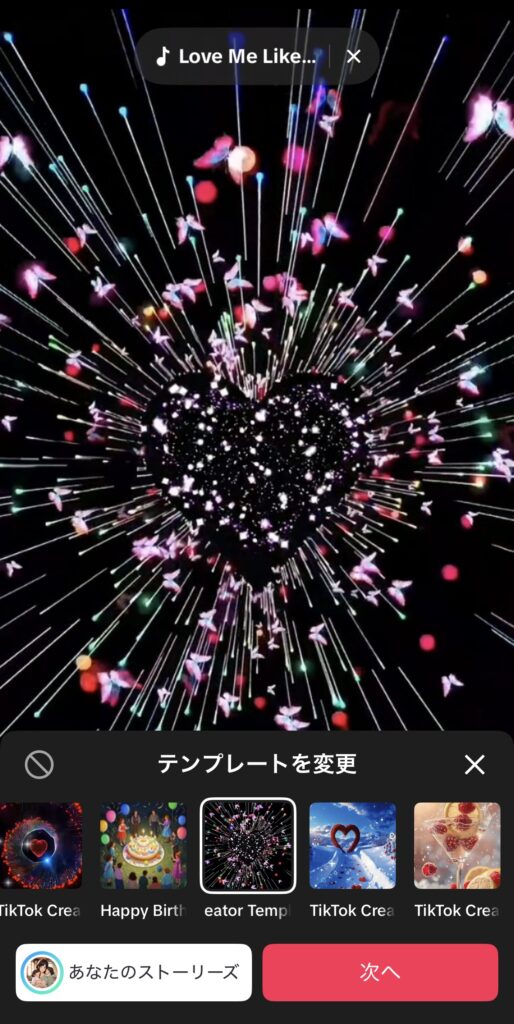
手順4:公開範囲設定
個人で利用するものですから、個人名が入っていることもありますよね。
非公開にして、他の人から見られないようにしましょう。
選択後は「あなただけがこの投稿を見ることができます」となり、鍵マークがつきますよ。
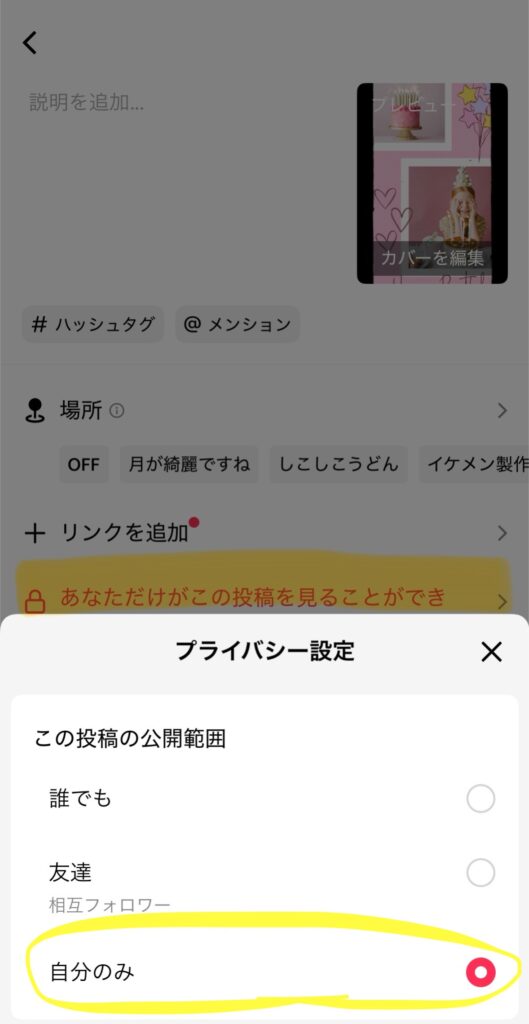
手順5:ダウンロードマークを選択
ここが選択できない場合、著作権の関係でTikTok外では使えない曲です。
他のテンプレートに変更しましょう。
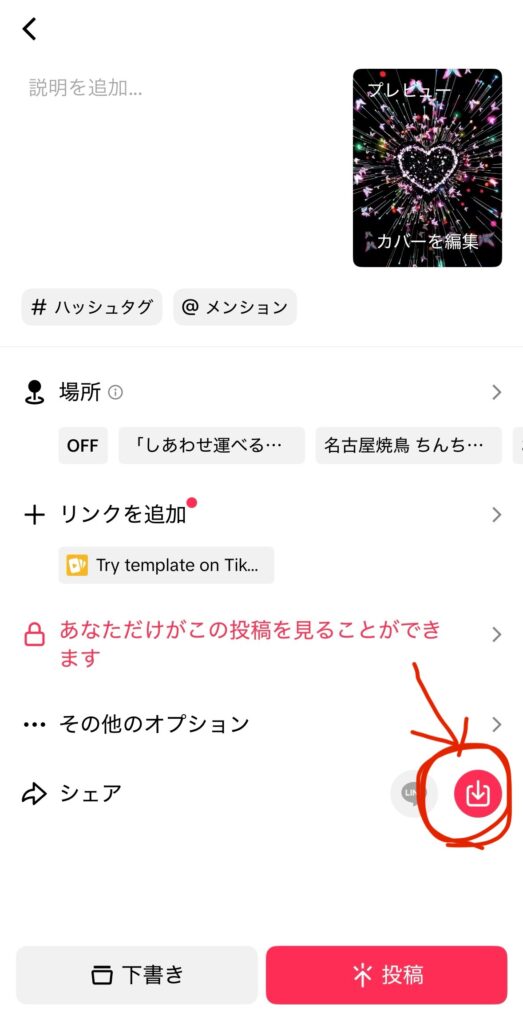
実際の作成動画
実際にこんな動画が作成できました。
まとめ
この方法なら、デザインが苦手な人でも、動画編集が苦手な人でも、簡単におしゃれな動画が作成できます。
- デザインはCanva
- 動画加工はTikTok
この2ステップだけです。
Amazonギフトカードの番号と一緒に送れば、素敵なプレゼントになりますよ。



コメント